Webáruház dokumentáció
Használati útmutató a Bérelhető Webáruházhoz
Ezen dokumentációban találhatóak a bérelhető webáruház használatával és beállításaival kapcsolatos tudnivalók. A NetRacuni rendszer általános részét és a számlázással kapcsolatos információkat a fiszkális kassza dokumentációjában olvashatja. Kérjük a teljes tájékozódás érdekében olvassa el az ott leírtakat is!
Webáruház bérlése
A netracuni.com regisztrált felhasználói webáruházat bérelhetnek a "Webáruház vásárlása" gombra kattintva, vagy a Cég-főmenü Webáruház csomagok almenü pontjára kattintva.
Mindkét esetben a webáruház csomagok oldalra kerül, ahol kiválaszthatja az önnek megfelelő csomagot. Minden csomag 6 hónapos bérletet tartalmaz és csomagtól függően bizonyos számú fiszkális számla is jár vele. Amennyiben a fiszkális számlák mennyisége nem elegendő, bármikor vásárolhat hozzá fiszkális-számla csomagot. Minden webáruház csomag meghatározott mennyiségű termék feltöltését teszi lehetővé.
A NetRačuni rendszerébe felvitt termékeinek száma meghaladhatja ezt a számot, de webáruházában megjeleníthető termékek száma korlátozva van (részletesebben csomagjainkról tájékozódhat főoldalunkon).
Miután megrendelt egy csomagot, részletes fizetési útmutatót fog kapni fiókjában és e-mailben egyaránt. Az első vásárlás esetén rögtön a megrendelés után elérhetővé válik a webáruház beállítások funkció, így azonnal dolgozni kezdhet webáruházán. De webáruháza nem lesz elérhető online míg munkatársaink nem aktiválják bérletét.
Amennyiben már rendelkezik webáruházzal, és a bérleti ideje hamarosan lejár, vásároljon újabb webáruház csomagot. Így a bérlet meghosszabbodik 6 hónappal a lejárati időponttól számítva. Tehát ha előbb vásárol csomagot NEM veszít bérletének idejéből. Ha időközben bérlete lejárt, amíg munkatársaink nem igazolják az új csomag ellenértékének kifizetését, webáruháza nem lesz elérhető online.
A fiszkális számlákat minden csomag vásárlásakor megkapja, függetlenül attól, hogy új webáruházat bérelt, vagy a meglévőt hosszabbítja. A NetRacuni rendszerében minden egyes fiszkális számláját fel tudja használni! Amennyiben lejárt a csomagja és később vásárol újat, régi megmaradt fiszkális számlái is elérhetőek lesznek!

Webáruház beállítások
Miután megrendelte webáruházát egy új főmenü jelenik meg fiókjában. A menüpont neve Webáruház. Ezen menüpont négy almenü pontot tartalmaz: Webáruház beállítások, Webáruház e-mail beállítások, Webáruház oldal beállítások és Webáruház rendelések.

Webáruház beállítások-almenü
Ez az oldal négy részre osztható:
- Webáruház adatai
- Logó
- Banner
- Webáruház színe
Webáruház adatai
Itt általános adatokat találhat a webáruháza aktiválásának idejéről (amikor munkatársaink aktiválták webáruházát) és bérletének (csomagjának) lejárati idejéről.
Amennyiben webáruháza aktiválva lett és már megadott minden szükséges adatot "A shop aktív, nyilvánosan elérhető a látogatók számára" sor előtti négyzetet kijelölve tudja online elérhetővé tenni érdeklődői és vásárlói számára.
Webáruház neve mezőbe írja be webáruházának elnevezését. Ez a név fog megjelenni webáruházán.
Webáruház címe mezőbe írja be webáruháza webcímét. Ezen a címen lesz elérhető a webshop, például: my-shop.netracuni.com. Csak az első részt kell beírni ".netracuni.com" nélkül. Betűk, számok és "-" használata megengedett. Gondolja meg előre mely nevet fogja használni, és később ne változtassa meg webáruháza webcímét, mert az komoly gondokat okozhat a böngészőben való kereséseknél.
Előszámla és számla készítés a megrendelésekhez:
- Kikapcsolva - a webáruház nem generál számlát. Ebben az esetben használja a NetKasszát számlázásra
- Automatikus - megrendelés esetén a rendszer automatikusan készít egy előszámlát a vásárlónak. Amikor a megrendelés Befejezett fázisba ér, a rendszer automatikusan kiszámlázza azt (a megrendelés fázisairól a Webáruház megrendelések fejezetben olvashat)
- Manuális - A rendelés feldolgozásánál megjelenik egy számlázás gomb, amelynek segítségével számlát készíthet az adott rendelésből. Amennyiben a számlát elkészíti mielőtt a rendelés Befejezett fázisba kerülne, a rendelés befejezésekor küldött e-mail-hez a számlát automatikusan csatolja a rendszer. Amennyiben később készíti el a számlát, azt önnek kell eljuttatnia a vásárlóhoz (külön e-mail-ben, egyéb elektronikus úton vagy kinyomtatva)
A következő részben válasszon a számlázásnál használt fizetési módot (a webáruház által készített minden számla ezen fizetési mód szerint lesz számlázva). Természetesen a Net Kassza oldalon készíthet számlákat tetszőlegesen a továbbiakban is!
Miután kitöltött minden kötelező mezőt: Webáruház neve, címe, és beállította a számlázási módot, a “Mentés” gomb segítségével mentse el a változásokat.
FONTOS! Minden alkalommal, ha változtat valamit, le kell menteni azt a “Mentés” gomb segítségével, különben a változások elvesznek!
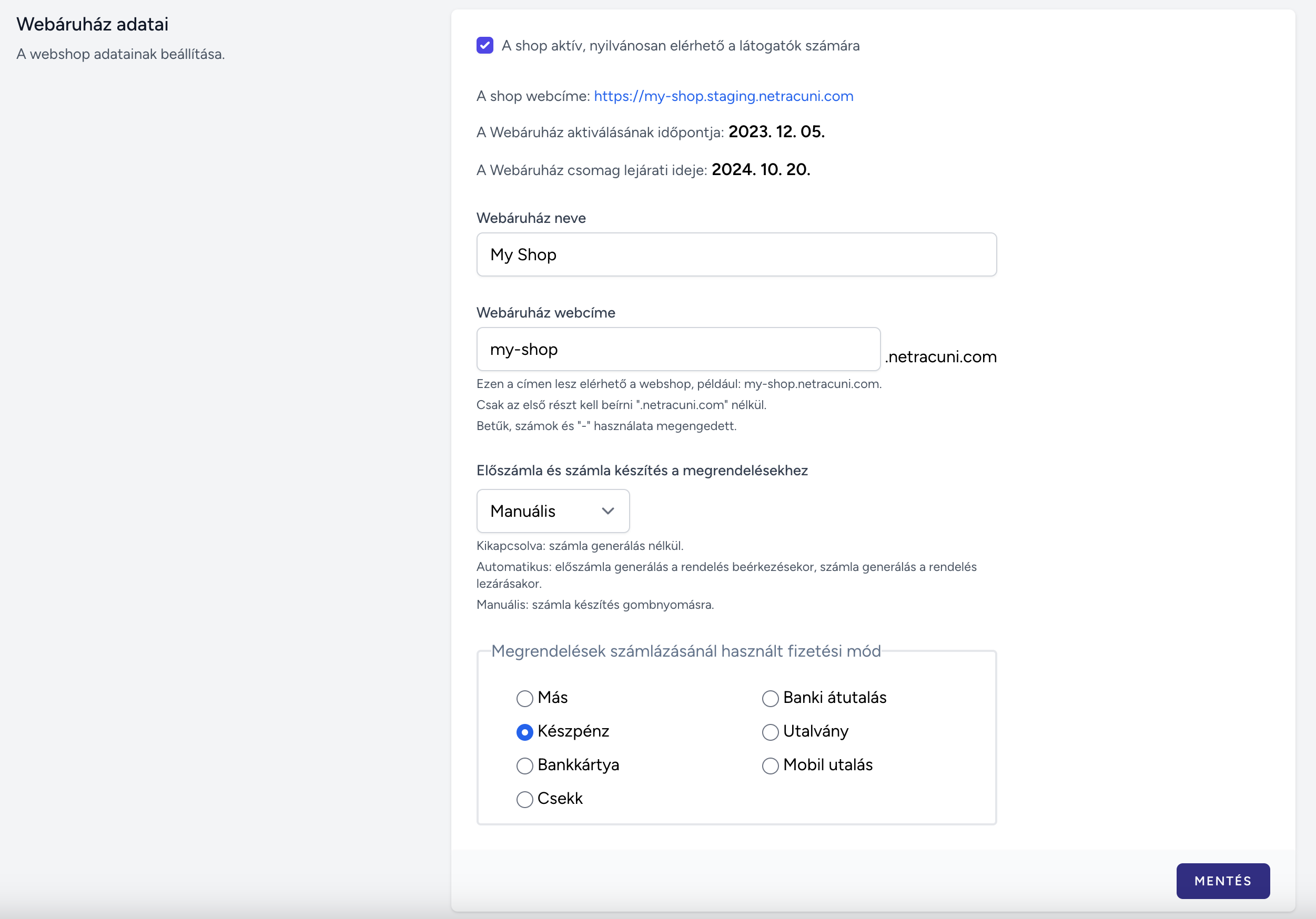
Logó
Töltse fel cége logójának képét az “Új logó feltöltése” gombra kattintva, majd válassza ki a kívánt képet, végül kattintson a “Mentés” gombra. A logó Webáruháza menüjének bal felén jelenik meg. Javasolt képméretek: 40x40 px, 80x40 px, 160x40 px. Támogatott képformátumok: jpg, png. Egy időben csak egy logó képet tud használni. Ha szeretné cserélni, akkor kattintson az “Új logó feltöltése“ gombra és válasszon ki számítógépéről egy másik logó képet. Ezen művelet után nyomja meg a “Mentés” gombot.
Ha nem szeretné, hogy webáruháza felületén megjelenjen logó képe, akkor a “Logó eltávolítása” gombra kattintva törölheti.
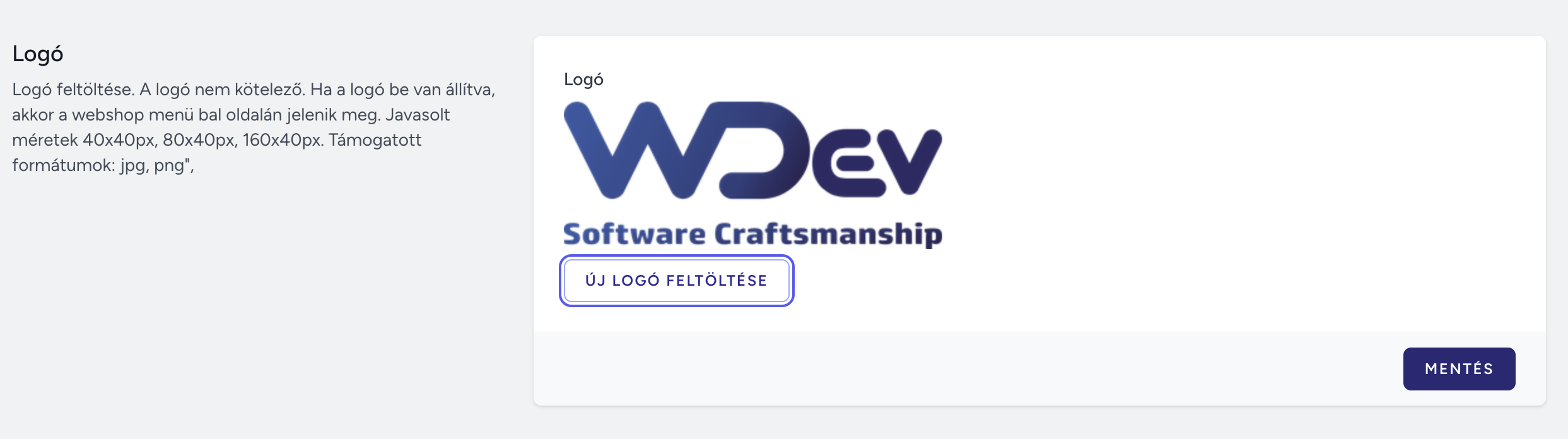
Banner
Töltse fel cége Banner képét, az “Az új banner feltöltése” gombra kattintva, majd válassza ki a kívánt képet, végül kattintson a “Mentés” gombra. A Banner webáruháza teljes felső sávjában fog megjelenni. Javasolt képméret: 1500x160 px. Támogatott formátumok: jpg, png. Egy időben csak egy banner képet tud használni. Ha szeretné cserélni, akkor kattintson az “Új banner feltöltése“ gombra és válasszon ki a számítógépéről egy másik banner képet. Ezen művelet után nyomja meg a “Mentés” gombot.
Ha nem szeretné, hogy webáruháza felületén megjelenjen banner képe, akkor a “Banner eltávolítása” gombra kattintva törölheti.

Favicon
Töltse fel cége Favicon képét, az “Az új favicon feltöltése” gombra kattintva, majd válassza ki a kívánt képet, végül kattintson a “Mentés” gombra. Ha a favicon kép be van állítva a böngésző tab sarkában jelenik meg. Javasolt négyszög alakú képet feltölteni 32x32px vagy nagyobb méretben. Téglalap alakú kép is feltölthető, ezt automatikusan átméretezzük a megfelelő méretre. Támogatott formátumok: jpg, png. Ha szeretné cserélni a favicont, akkor kattintson az “Új favicon feltöltése“ gombra és válasszon ki a számítógépéről egy másik favicon képet. Ezen művelet után nyomja meg a “Mentés” gombot.
Ha nem szeretné, hogy webáruháza felületén megjelenjen favicon képe, akkor a “Favicon eltávolítása” gombra kattintva törölheti.
Webáruház színe
Webáruházának válasszon megfelelő színvilágot. Az előnézetben megtekintheti a kiválasztott szín hatását egy stilizált webáruház képen. Miután kiválasztotta a webáruházának hangulatához legmegfelelőbb színt a “Mentés” gomb segítségével mentse el azt.
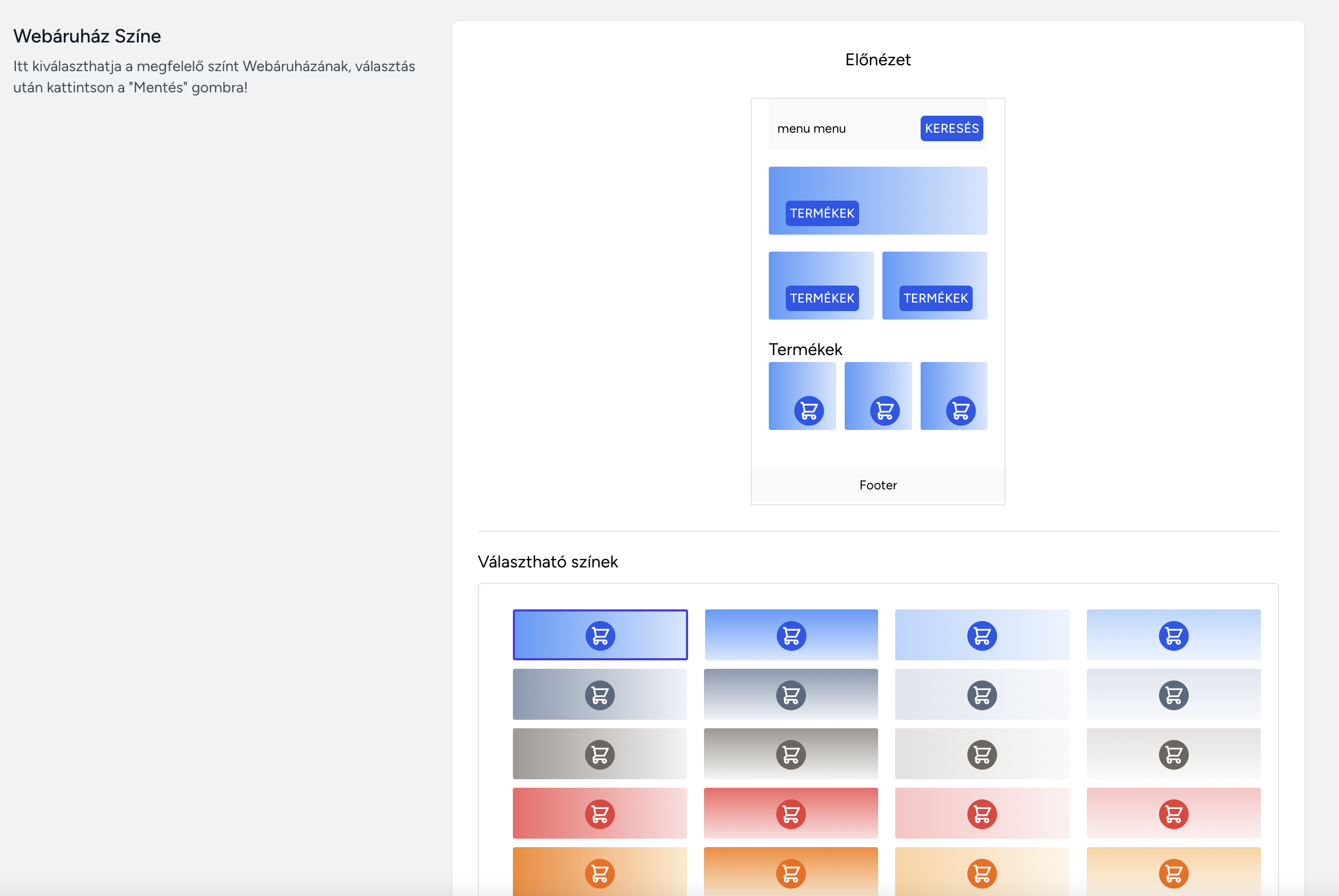
Webáruház email beállítások - almenü
Ezen oldalon a megrendelés állapotaival kapcsolatos e-mail-ek szövegeit határozza meg. A NetRacuni rendszere 3 e-mailt küld minden megrendelés keretén belül:
- Új rendelés e-mail - Ezt az e-mailt a vásárló kapja, amikor befejezte a vásárlás folyamatát a webáruházban. Az e-mail-hez csatolva érkezik az előszámla is, amennyiben az automatikus számlázás be van kapcsolva.
- Rendelés postázva e-mail - Ezt az e-mailt a vásárló kapja, amikor a rendelése postázásra került. Az itt megadott tartalmat kiegészítheti további egyéni üzenettel is, amely kizárólag egy meghatározott vásárlójának szól.
- Rendelés befejezve e-mail - Ezt az e-mailt a vásárló kapja, amikor a rendelése befejeződött. Ez azt jelenti, hogy amikor a termék át lett adva a vásárlónak, a vásárló pedig kifizette a terméket.
Ha az automatikus számlázás be van kapcsolva, akkor az e-mail-hez csatolva érkezik a fiszkális számla is.
Minden e-mail beállításnál két mező található:
E-mail tárgya: Adja meg az e-mail tárgyát (subject).
E-mail szövege: Itt adja meg az e-mail tartalmát. A szövegszerkesztő segítségével írja meg az automatikus e-mailek szövegét. A szöveget formázhatja: vastag betű (bold), dőlt betű (italic), továbbá megadhat sorszámos felsorolást és pontozott felsorolást. A szöveg meghatározását követően kattintson a “Mentés” gombra.
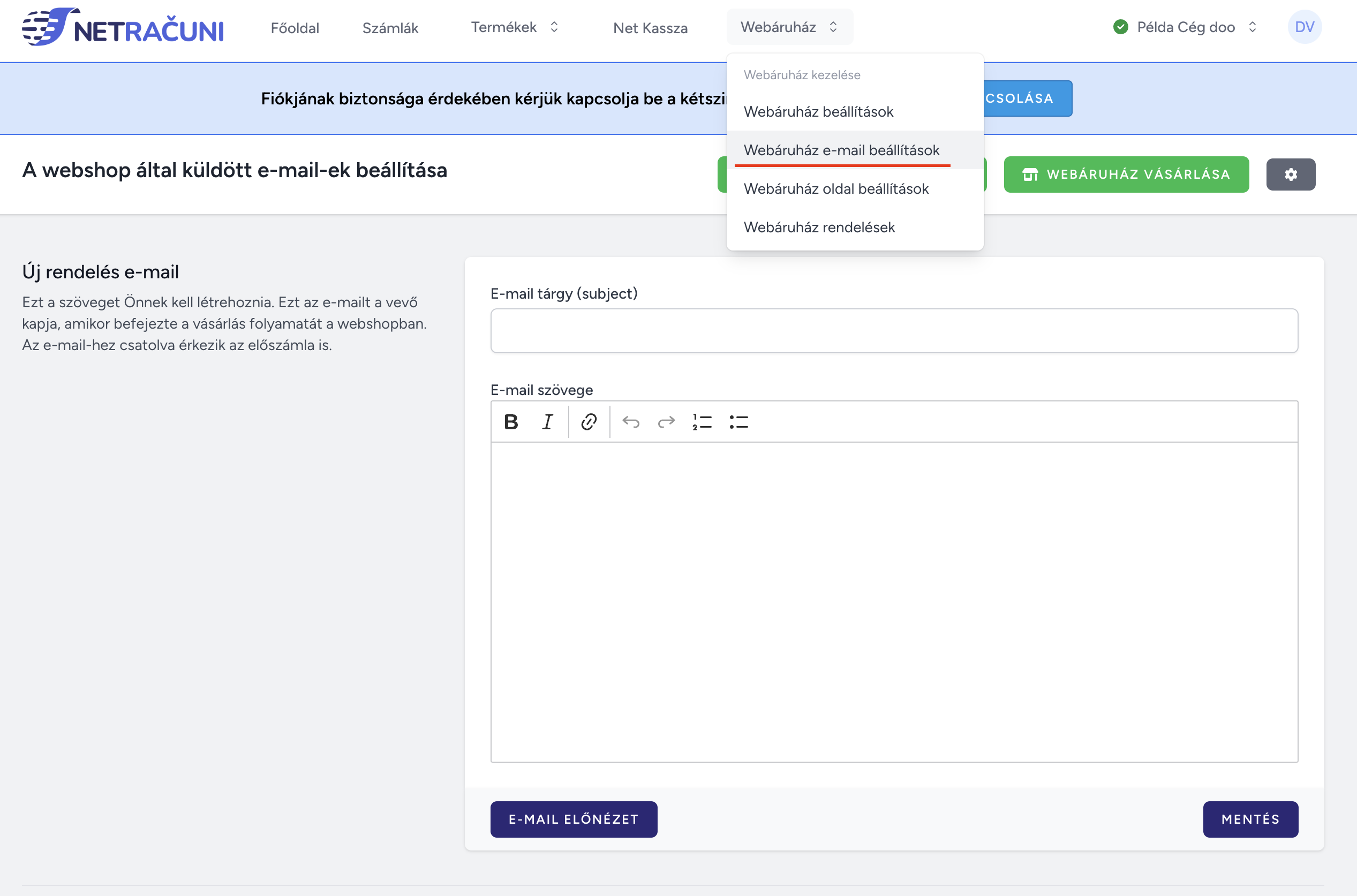
Webáruház oldal beállítások-almenü
A NetRačuni bérelhető webáruházában három szöveges oldalon tudja tájékoztatni vásárlóit tevékenységéről. Figyeljen arra, hogy a Webáruház szerb nyelven elérhető a látogatók és vásárlók számára, és ezeket a szövegeket is szerb nyelven írja meg. Ezek a szövegek a következők:
Főoldal szövege: a webáruház főoldalán megjelenő üdvözlő szöveg. Közvetlenül a menü alatt jelenik meg. Mutassa be webáruházát, pár mondatban a látogatói számára. Ha ide nem ír szöveget, akkor a menü alatt mindjárt a termékek fognak megjelenni.
Rólunk: ebbe a mezőbe írjon rövid ismertetőt vállalatáról, írja meg cége adatait, és elérhetőségét. Erre az oldalra a látogató a webáruház főmenüjének “O nama” pontjáról jut el. Ha ez az oldal nincs kitöltve és lementve, akkor a rendszer nem fogja engedni nyilvánossá tenni webáruházát.
Felhasználói feltételek: Ebben a részben írja meg, hogyan működik a vásárlás a webáruházában. Mely feltételek szerint vásárolhatnak. Írjon meg minden fontos tudnivalót a vevő részére, mintha szerződési feltételeket határozna meg. Az adatkezelési feltételeket is itt határozza meg. Ha ez az oldal nincs kitöltve és lementve, akkor a rendszer nem fogja engedni nyilvánossá tenni webáruházát.
A felhasználói feltételeket a vásárlónak el kell fogadni vásárlás esetén, oly módon, hogy miután beírta a kiszállításhoz szükséges adatait, kipipálja a négyzetet az “Elfogadom a felhasználói feltételeket” szöveg előtt. Az adásvétel csak ebben az esetben jöhet létre.
Fontos! Miután befejezte a szövegírását (javasolt közben is) a “Mentés” gombra kattintva mentse a változásokat. Minden résznek saját mentés gombja van!
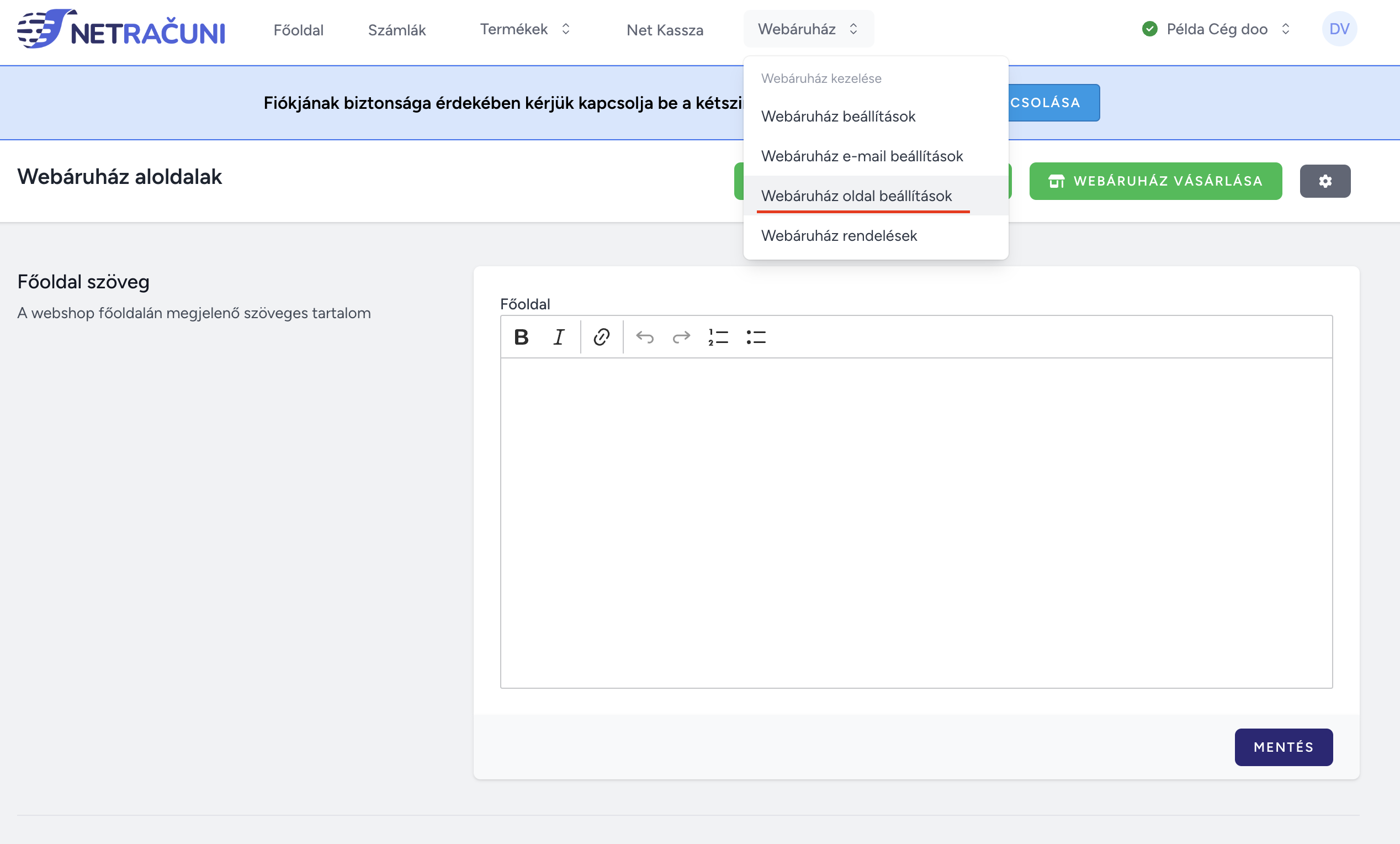
Termék hozzáadása webáruházához
Ahhoz, hogy termékei megjelenjenek webáruházában először is kategóriákba (vagy legalább egy kategóriába) kell a termékeket sorolni.
A Net Kassza dokumentációjában olvashatja, hogy hogyan lehet létrehozni kategóriát
FONTOS! A webáruházban a kategóriák létrehozásuk szerinti sorrendben jelennek meg. A kategóriák listáját a főmenü Termékek/Kategóriák menüpontja alatt találja.
Miután létrehozta a kívánt kategóriát/kategóriákat a kategória oldalon a táblázat jobb oldalán megjelenik egy kék gomb “Hozzáadás shop-hoz”, melynek segítségével tudja webáruházához adni az adott kategóriát. Miután hozzáadta a gomb átvált piros gombra “Eltávolítás a shop-ból” szöveggel. Ezen gomb segítségével tudja a kategóriát eltávolítani a webáruházból. Ez nem azt jelenti, hogy a kategória törlődni fog a rendszerből, hanem csak annyi fog történni, hogy nem lesz látható a webáruházban.
A táblázatban jól látható mely kategóriák vannak jelenleg a webáruházhoz adva. Ahol piros a gomb, azok hozzá vannak adva, ahol kék azok nincsenek.

Így a kategóriák segítségével könnyedén tudja szabályozni, mely termékek legyenek láthatók webáruházában.
Ahhoz, hogy a termékek is megjelenjenek a webáruházában, termékeket is kell rendelni a kategóriákhoz.
A Net Kassza dokumentációjában olvashatja, hogyan lehet terméket felvinni a NetRačuni rendszerébe. Ha van Webáruháza akkor a termékek létrehozásánál és szerkesztésénél két új lehetőség jelenik meg. Miután kitöltötte a termék adatmezőit, kiválasztotta az adókulcsokat és megnyomta a “Mentés” gombot, meg fog jelenni a Webáruház rész, ahol a “Hozzáadás a Shop-hoz” gombra klikkelve az adott terméket hozzáadja a webáruházhoz. Ez alatt pedig a Képek rész, ahova maximum 5 képet tölthet fel az adott termékről. Támogatott kép formátumok: jpg, png. Egy kép maximális mérete 20 MB lehet. Javasolt méret: 900 x 600 pixel.
Miután létrehozott egy terméket, utólag is módosíthatja annak kategóriáját. Ha a kategóriákat előzőleg létrehozta, már a felvitelnél hozzárendelheti a terméket a megfelelő kategóriához.
Ha termékek kezdőoldalon a műveletek közül a ceruza ikonra kattint, a termék módosításához kerül.
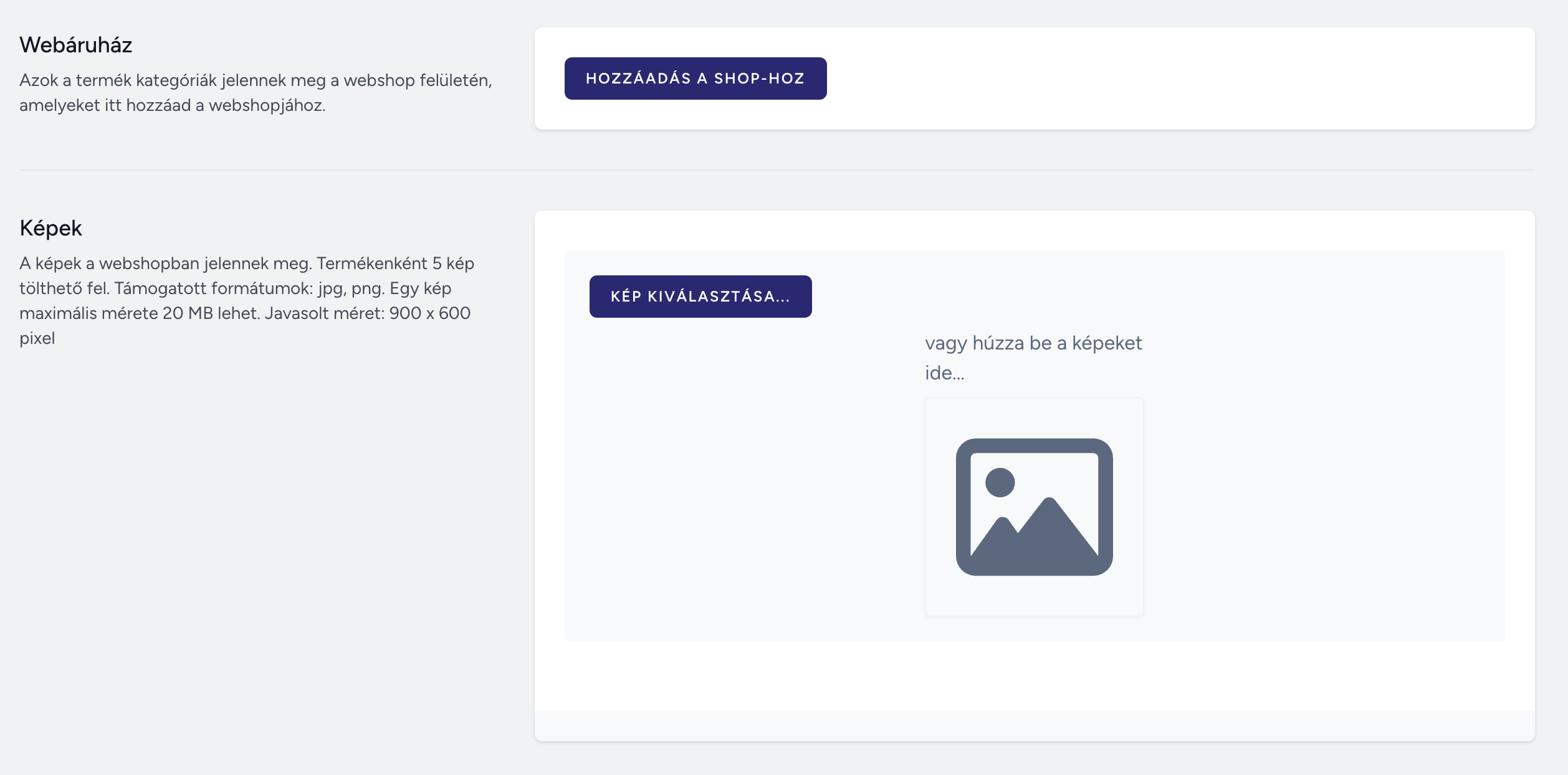
FONTOS! ahhoz, hogy a termék valóban megjelenjen webáruházában a terméket kategóriához kell rendelni, a kategóriát a webáruházhoz kell adni ÉS a terméket is a webáruházhoz kell adni. Így tudja szabályozni kategórián belül is mely termékek jelenjenek meg webáruházában!

Főoldal
Miután vásárolt webáruházat, a “Főoldalon” egy új rész jelenik meg Webáruház cím alatt.
Bal felső sarkában a cím alatt webáruházának webcíme található (amennyiben a webáruház beállítások menüpont alatt meghatározta azt).
A következő részben a megrendelések találhatók három csoportba osztva:
- Új megrendelések - A vásárlók által leadott új, még feldolgozásra váró megrendelések.
- Feldolgozás alatt lévő megrendelések - A megrendelések, mely feldolgozása folyamatban van. Még kiszállítás előtt.
- Kiszállítás alatt lévő megrendelések - Itt azok a megrendelések találhatók, melyeket átadott kiszállításra, de még nem igazolták vissza az átvételt.
A megrendelések színes kártyákon sorakoznak. Ezek a kártyák tartalmazzák a megrendelő nevét, cimét, és üzenetét, ha azt a megrendelő írt.
A kártyára kattintva a megrendelés részletei láthatóak. És itt tudja kezelni az adott megrendelést. A megrendelés részletes megtekintése oldallal és a megrendelés feldolgozásának folyamatával a későbbiekben foglalkozunk.

A megrendelések rész alatt találhatók a webáruházzal kapcsolatos általános információk:
- Bérlet érvényességi ideje
- A webáruház online elérhetősége - A zöld karikában pipa jel azt jelenti, hogy a webáruháza online elérhető az érdeklődők számára. A sárga háromszögben lévő felkiáltójel azt jelenti, hogy a webáruháza még nem elérhető online, csak ön láthatja a NetRacuni rendszerében. A nyilacskára kattintva a webáruház beállítások oldalra vezet.
- E-mail tartalom - A zöld karikában pipa azt jelenti, hogy az összes szükséges e-mail tartalma már meg van adva. A sárga háromszögben felkiáltójel, azt jelenti, hogy egy vagy több e-mail tartalomhoz még nem írta meg a szöveget. A nyilacskára kattintva az e-mail beállítások oldalra vezet.
- Oldal tartalmak - A zöld karikában pipa azt jelenti, hogy minden szükséges webáruház oldal tartalma meg van adva. A sárga háromszögben felkiáltójel, azt jelenti, hogy egy vagy több oldal tartalma hiányzik. A nyilacskára kattintva a webáruház oldal beállítások oldalra vezet. Ezen az oldalon írja meg Webáruházához kapcsolódó oldalak szöveges részét.
- A webáruház beállítások gomb a webáruház beállítások oldalra vezet.
- Kategóriák a Webáruházban rész megmutatja, hogy jelenleg hány aktív termék kategória van webáruházához rendelve. A “Kategóriák” gomb a kategóriák oldalra vezet.
- Termékek a Webáruházban rész megmutatja, hogy összesen hány termék van a webáruházában. A “Termékek” gomb a termékek oldalra vezet.
- A Megrendelések rész megmutatja, hogy hány darab új megrendelése, hány feldolgozás alatt lévő megrendelése és hány kiszállítás alatt lévő megrendelése van jelenleg. Az “Összes rendelés” gomb a Webáruház megrendelések oldalra vezet.
- Megrendelések az utóbbi két hétben rész vizuálisan megjeleníti az elmúlt két hétben beérkezett megrendelések számát.

Webáruház rendelések
A Webáruház főmenü Webáruház megrendelések al-menüpont alatt találja a vásárlók megrendeléseinek listáját.
A táblázat elején a legújabb megrendeléseket láthatja. A táblázat a következő mezőket tartalmazza:
- Rendelés száma - a megrendelés egyéni kódja, mely azonosítja a megrendelést
- Megrendelő neve - a megrendelést leadó vevő neve
- Város - a város, ahová a vásárló kérte a kiszállítást
- Összeg - a megrendelés összértéke dinárban
- Dátum - a megrendelés létrejöttének dátuma
- Rendelés állapota - a rendelés jelenlegi állapota, amely lehet: új rendelés, feldolgozás alatt, postázva, befejezett, visszautasított
- Műveletek - a kék körben lévő nyíl a megrendelés részletes áttekintésére vezet
A keresés mezőben kereshet a megrendelés száma, a megrendelő neve és a város alapján. Csak kezdjen el gépelni és a találatok kezdenek megjelenni.
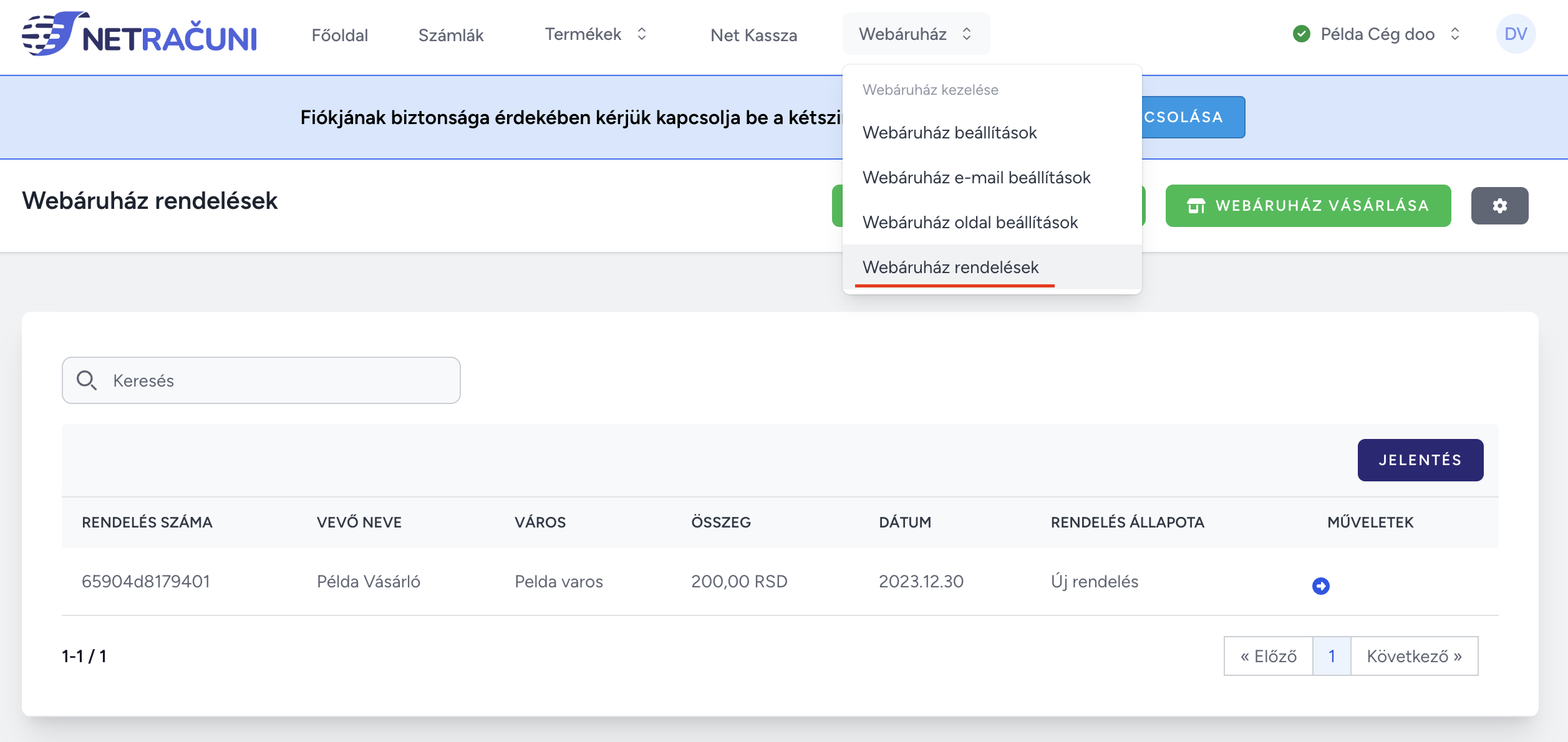
A “jelentés” gomb segítségével webáruházának forgalmáról készíthet jelentést pdf formában. Miután a jelentés gombra kattintott egy felugró ablak jelenik meg, ahol a “Dátumtól” mezőbe ki tudja választani a jelentés kezdő dátumát, míg a “Dátumig” mezőben a jelentés befejező dátumát.
Ha a befejező dátum a mai napig tart, ezt a mezőt akár üresen is hagyhatja.
A jelentés egy új oldalon pdf formában jelenik meg.
A jelentés tartalmazza cégének általános adatait, valamint négy táblázatot a termékekről, melyek különböző állapotú megrendelésen szerepelnek.
Minden táblázat hat mezőt tartalmaz:
- Redni broj - a termék sorszáma a táblázatban
- Naziv Proizvoda - a termék elnevezése
- Barcode - a termék bárkódja, amennyiben a termék létrehozásánál meghatározta azt
- Poseban kod - a termék egyéni kódja, amennyiben a termék létrehozásánál meghatározta azt
- Količina - az adott termékből megrendelt mennyiség
- Jedinica mere - a termék mértékegysége
A jelentésen négy féle táblázatos kimutatás szerepel:
- Naručeni Proizvodi - az új megrendelésekhez tartozó termékek
- Proizvodi u toku obrade - feldolgozás alatt álló megrendelésekhez tartozó termékek
- Proizvodi na isporuci - kiszállításra átadott termékek
- Završena isporuka Proizvoda - termékek listája, melyeket a vásárló átvett és ellenértékét kifizette
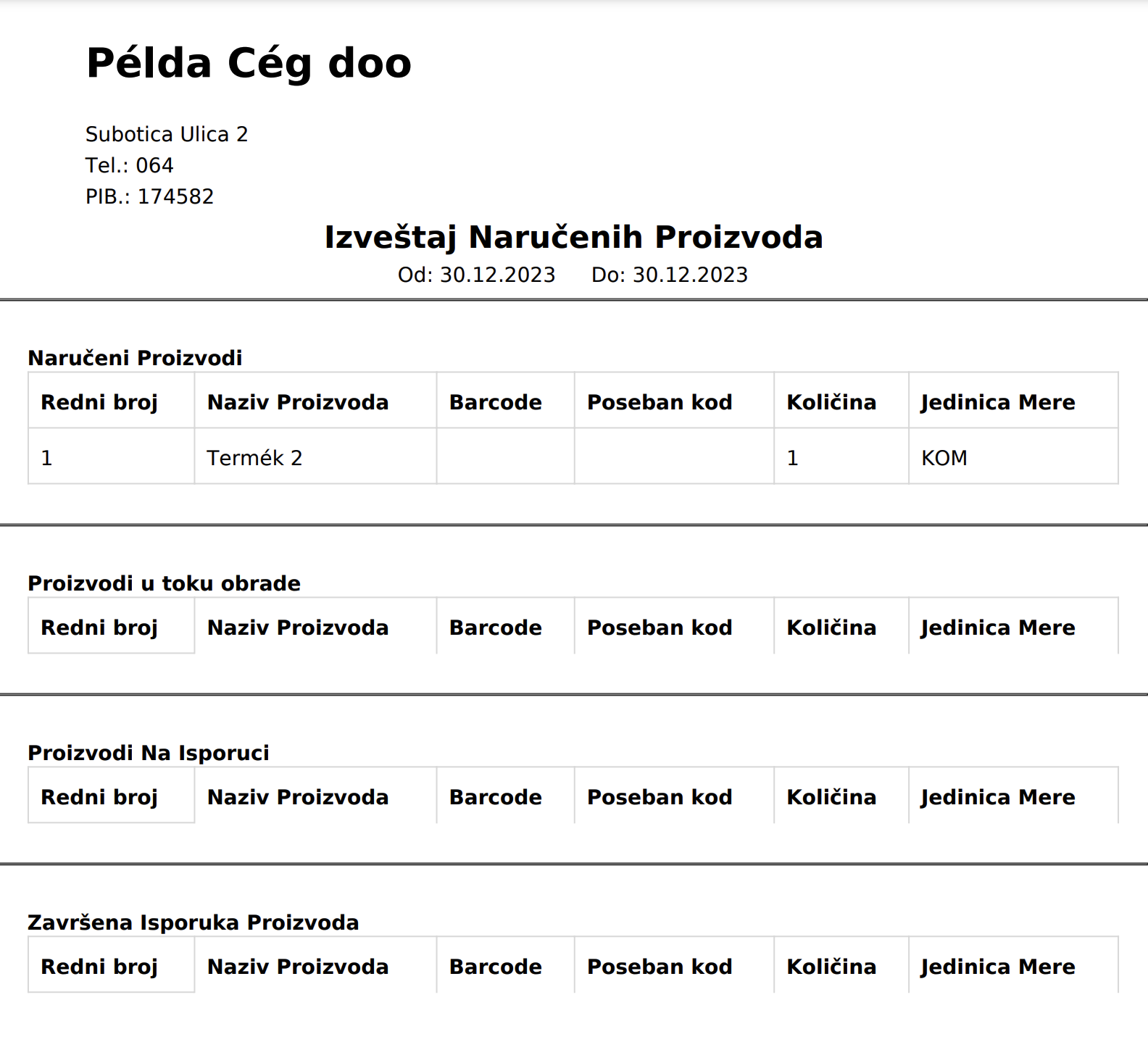
Rendelések részletes áttekintése
A rendelések részletes áttekintése három részre osztható.
Rendelés részletei:
Ez a rész a vásárló adatait, üzenetét és a vásárolt termék/termékek listáját tartalmazza.
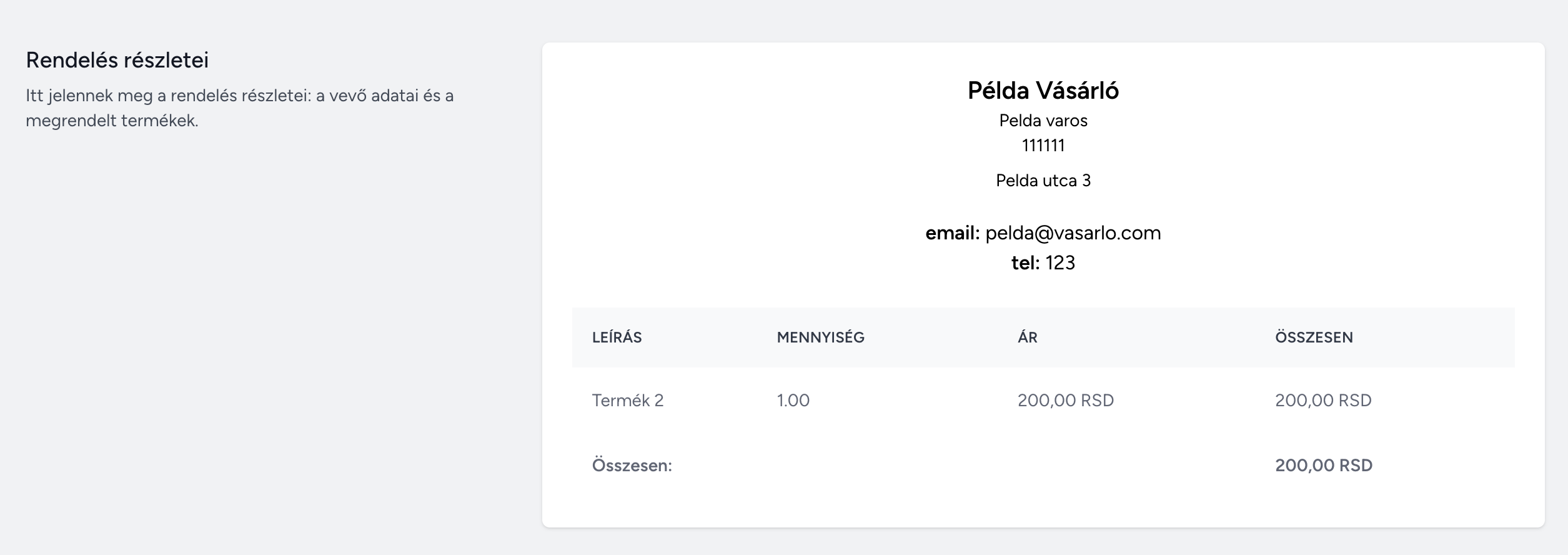
A Rendelés állapota:
A rendelés állapota rész az adott megrendelés jelenlegi állapotát mutatja. A jelenlegi állapot zöld színnel van jelölve. Egy adott megrendelés öt állapotban lehet:
- Új megrendelés - ha ez a mező van zöld színnel jelölve, akkor a vásárló leadta a megrendelését, de ön még nem kezdte el a megrendelés feldolgozását.
- Feldolgozás alatt - ha ez a mező van zöld színnel jelölve, akkor az azt jelenti, hogy ön mint webáruház tulajdonos megkezdte a megrendelés feldolgozását.
- Postázva - ha ez a mező van zöld színnel jelölve, akkor az azt jelenti, hogy ön átadta a vásárló csomagját/megrendelését a postának vagy egyéb futárszolgálatnak, de az még nem érkezett meg a vásárlóhoz.
- Befejezett - ha ez a mező van zöld színnel jelölve, akkor az azt jelenti, hogy a csomagot/megrendelést a vásárló átvette és ellenértékét kifizette.
- Visszautasított - A mező piros színű, és csak akkor jelenik meg ha a a Rendelés visszautasítása gomb segítségével visszautasította a rendelést.
A megrendelés állapotait ön, mint a webáruház adminisztrátora állítja át a következő állapotba. A megrendelés állapotait ezáltal ön is és a vásárlója is könnyen nyomon tudja követni.
A megrendelés állapotát jelző sor alatt a különböző funkció gombokat talál, attól függően, hogy a megrendelés éppen mely állapotban található.
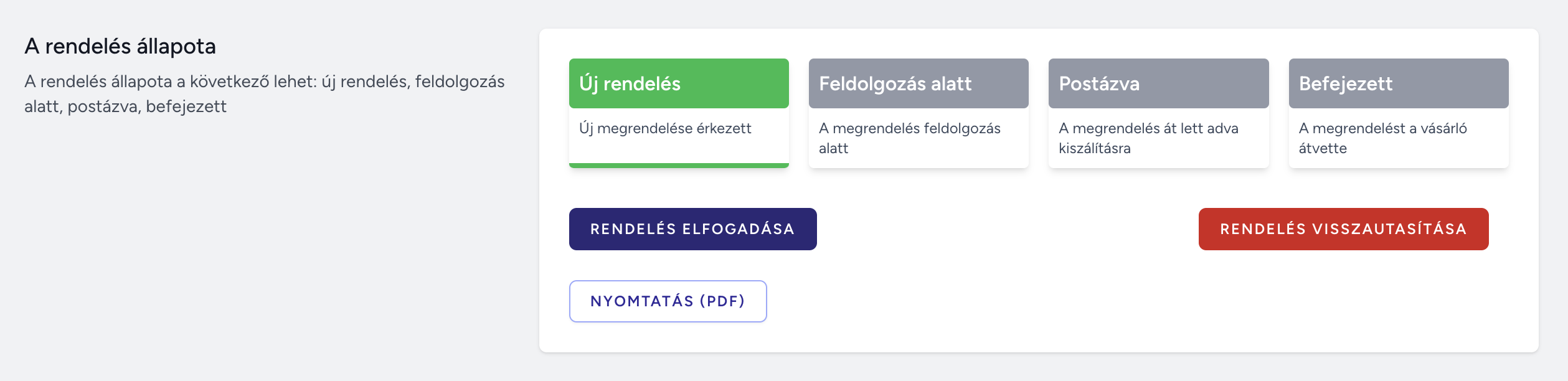
A megrendelés állapotának állítása a következőképpen működik:
Amikor önhöz új megrendelés érkezik azt ön a Főmenü Új megrendelések sorában látni fogja. Kattintson arra az új megrendelés kártyára, amelynek megkezdi a feldolgozását. Az újonnan megnyíló oldalon a Rendelés állapota részben az “Új megrendelés mező” van zöld színnel jelölve.
Állapot: Új megrendelés
Új megrendelés esetén vásárlója megkapja az automatikus e-mailt azzal a szöveggel, amelyet ön a Webáruház e-mail beállítások résznél előre meghatározott. Ezen kívül még megkapja a rendelése listáját is: mit rendelt, hány darabot és annak árát. Vásárlója az e-mailben található “Status narudžbe” gombra kattintva láthatja, megrendelése aktuális állapotát.
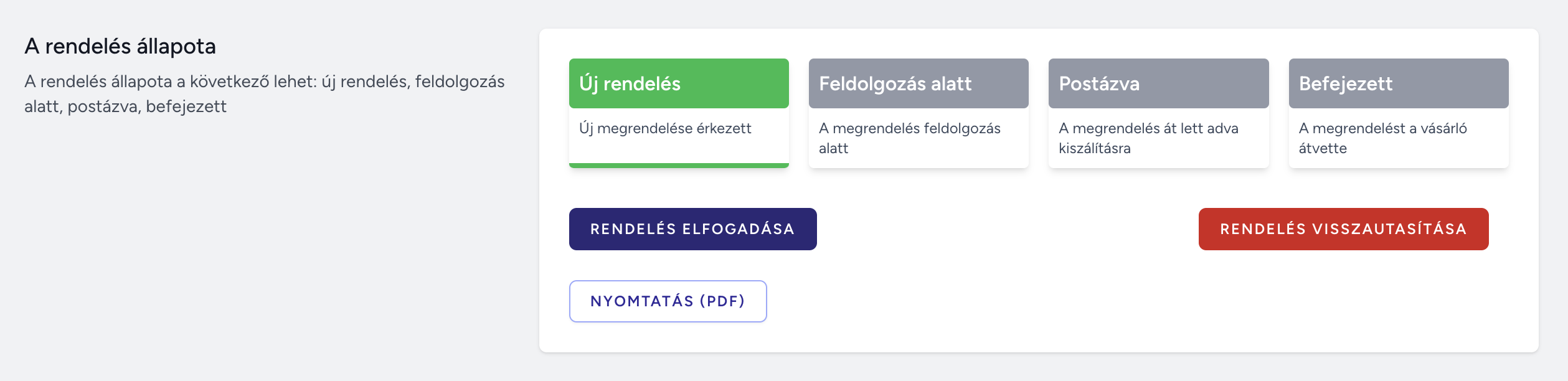
Állapot: Feldolgozás alatt
Ha az ön raktárkészletében minden megrendelt termék rendelkezésre áll az adott megrendeléssel kapcsolatosan, akkor elkezdheti a megrendelés feldolgozását. Ekkor kattintson a “Rendelés elfogadása” gombra. Ezáltal jelezve azt vásárlójának is, hogy a megrendelést elfogadta, és minden megrendelt termékkel rendelkezik.
Miután a “Rendelés elfogadása” gombra kattintott, a rendelés állapota átvált a következő állapotra, vagyis a “Feldolgozás alatt” mező átvált zöld színre. A vásárló a megrendelés állapota oldalon láthatja, hogy a megrendelése előkészítés alatt van.
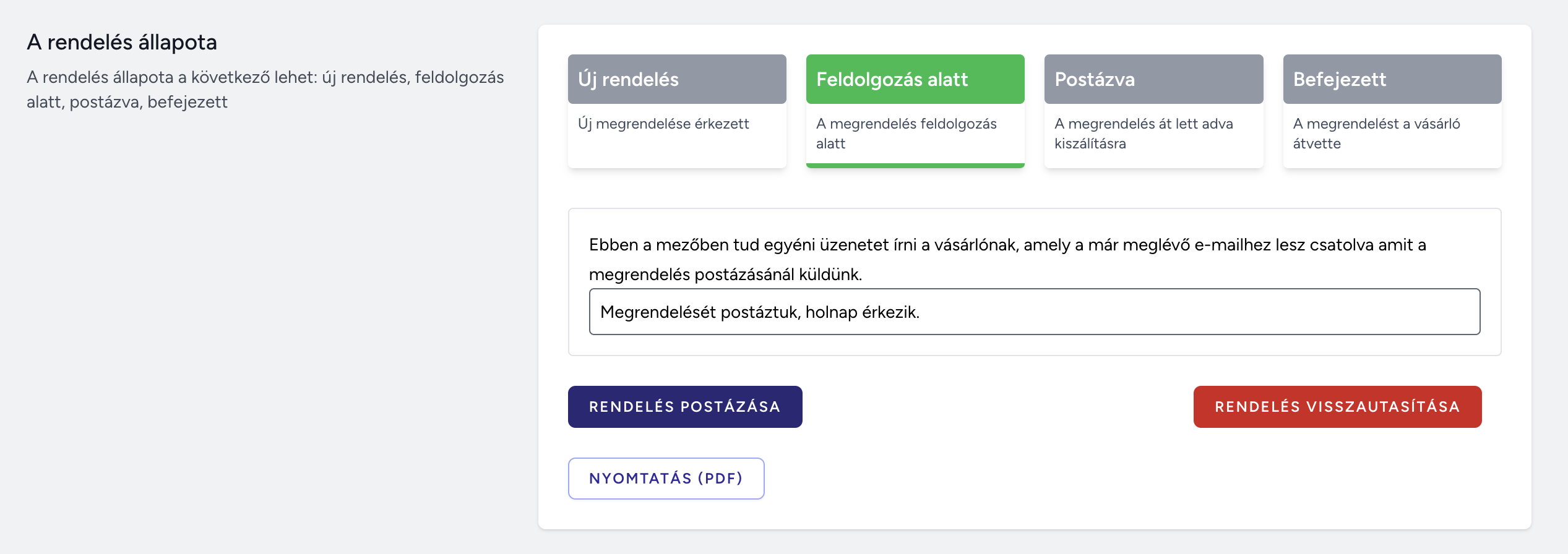
Állapot: Postázva
Miután előkészítette a csomagot és átadta a futárszolgálatnak, egy külön egyéni üzenetet is küldhet vásárlójának egy külön mezőbe begépelve. Ez lehet pl. Üzenet a futárszolgálat szállítási kódjával kapcsolatban, vagy hogy mikorra várható a csomag, vagy egyéb külön üzenet, ami ön szerint még hasznos lehet vásárlójának. Majd ezután kattintson a külön üzenetmező alatt levő “Rendelés postázása” gombra. Ebben a pillanatban vásárlója megkapja az ön által előre megírt e-mailt, melyet a Webáruház e-mail beállítások résznél előre meghatározott, és ugyanabban az e-mailben még azt a külön szöveget, amelyet az egyéni üzenet mezőben üzent az adott vásárlójának. A rendelés állapota sorban a Postázva mező pedig átvált zöldre.
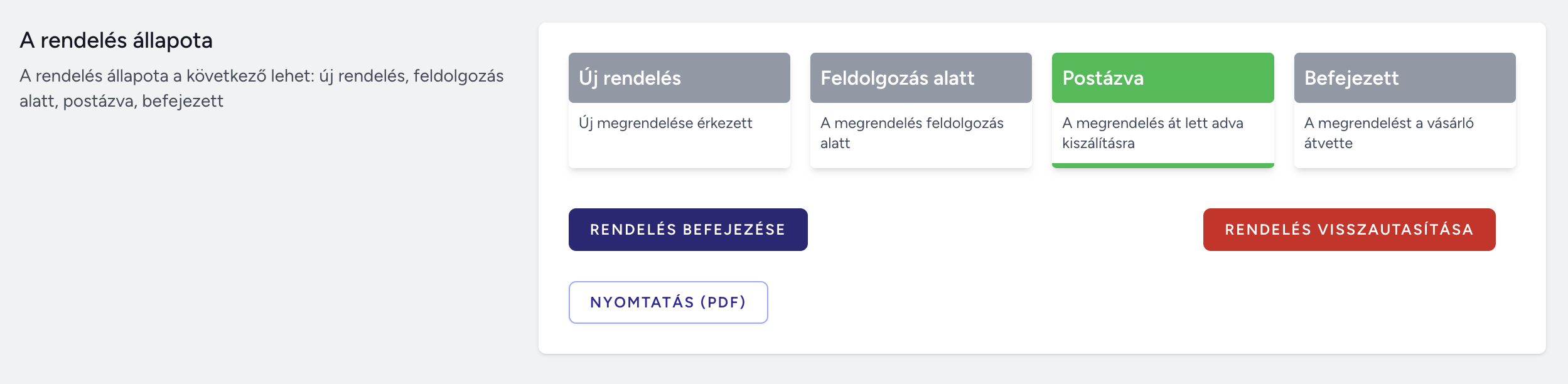
Állapot: Befejezett
Ezek után önnek követnie kell a csomag útját. Amikor meggyőződött róla, hogy a vásárló átvette a csomagot és kifizette annak ellenértékét, nyomja meg a rendelés befejezése gombot. Ekkor a rendelés állapotánál a “Befejezett” mező átvált zöldre. A vásárlója pedig megkapja azt az automatikus e-mailt, amelyet ön határozott meg a Webáruház e-mail beállítások résznél.
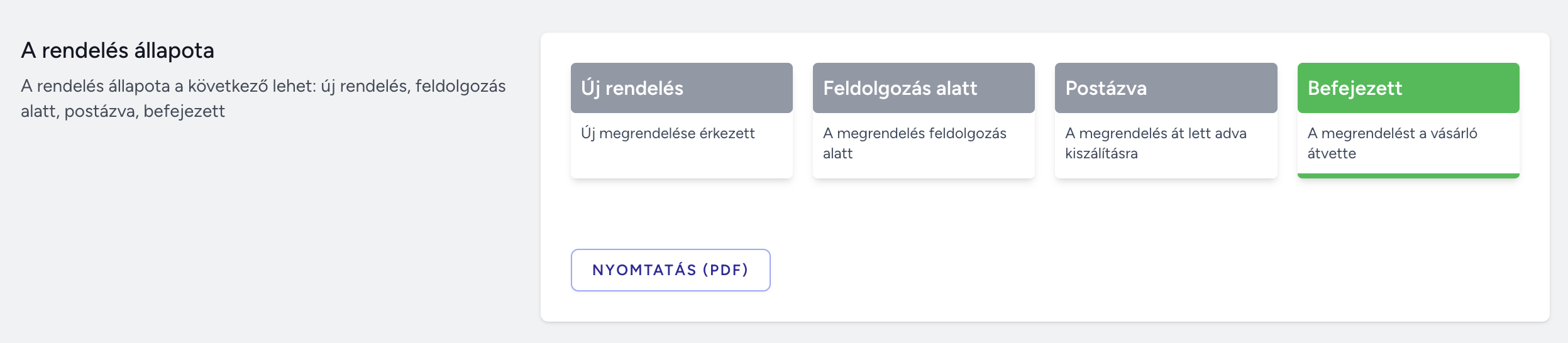
Állapot: Visszautasított
Amennyiben valamilyen oknál fogva nem tudja teljesíteni a megrendelést, például nem elérhető a megrendelt termék, a Rendelés visszautasítása gomb segítségével visszautasíthatja a rendelést. Ekkor a rendelés Visszautasított állapotba kerül, de nem törlődik a rendszerből. A visszautasításról nincs automatikus e-mail, ezt a vásárlóval külön e-mailben vagy telefonon kommunikálja le. A visszautasított rendelést nem tudja a későbbiekben újra aktiválni.

A Rendelés állapota rész legutolsó sorában találja a “Nyomtatás PDF” gombot. A “Nyomtatás PDF “ gombra kattintva a Rendelés részleteit tudja kinyomtatni, ha szüksége van rá nyomtatott formában.
“A megrendeléshez tartozó számlák” sorában megtalálható minden számla amely a rendeléshez tartozik: előszámla, fiszkális számla, visszatérítés számla, függetlenül attól, hogy automatikusan készült, vagy a számlázás gombra kattintva.

Számla készítésével kapcsolatos tudnivalók
FONTOS! Ha a Webáruház beállítások résznél az “Automatikus előszámla és számla készítése a megrendelésekhez” előtti négyzet NINCS kipipálva, akkor vásárlója e-mail fiókjába nem fog sem előszámla, sem pedig fiszkális számla érkezni.
Ebben az esetben a következő megoldások közül választhat:
- A Rendelés állapota rész legutolsó sorában találja a “Számla készítése” gombot. A “Számla készítése” gombra kattintva készítse el a számlát. Ebben az esetben előszámla nem lesz. A számlát a későbbiekben “A megrendeléshez tartozó számlák” sorában tudja majd megtalálni és megnyitni. Ezt a számlát ily módon a rendelés bármely állapotában elkészítheti és az a harmadik automatikus e-mailhez csatolódik. FONTOS: A “Számla készítése” gombbal készített számla csak akkor csatolódik az automatikus e-mailhez, ha azt a rendelés befejezése előtt készítette. Vagyis a számlát készítse el mielőtt a rendelés befejeződik és az ezzel kapcsolatos e-mail megérkezik vásárlója e-mail fiókjába.
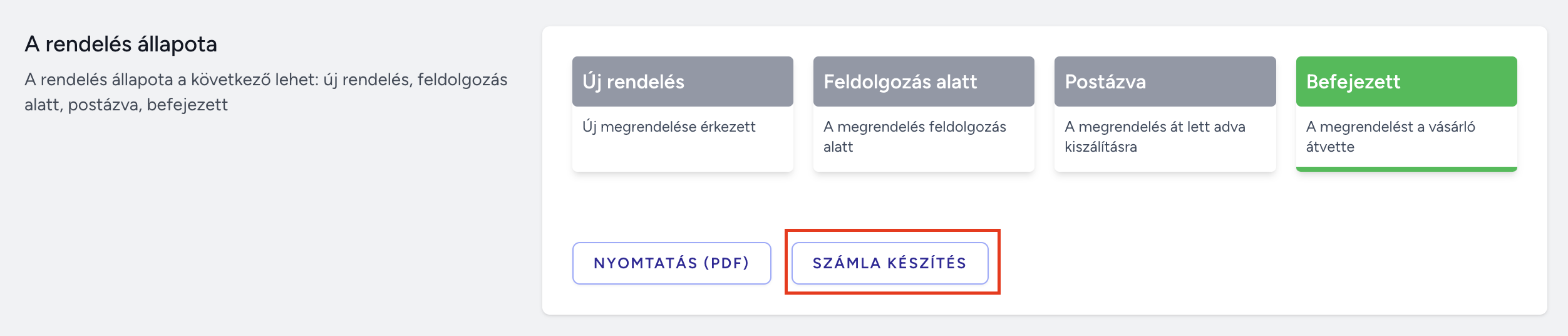
- A számlázást elvégezheti a NetKassza segítségével is. Ebben az esetben külön e-mailben küldje el a NetKassza segítségével előállított fiszkális számlát vásárlójának, mert az az automatikus e-mailekhez nem lesz hozzácsatolva. A NetKasszában készült számlák nem jelennek meg “A megrendeléshez tartozó számlák” részben sem, és nem lesznek a megrendeléshez csatolva. Ez például akkor lehet hasznos, ha a vásárlóval közös megegyezés alapján módosítottak a megrendelésen. Egy nem elérhető termék helyett másikat választ, de nem szeretne új rendelést leadni. Ilyen esetben használja a NetKasszát számlázásra. FONTOS: Ha a NetKasszát használta a számlázáshoz, a “Számla készítése” gombot ne nyomja meg a rendelés oldalon, mert két számlája lesz ugyanazon rendeléshez.
FONTOS: Figyeljen arra, hogy vagy az egyik vagy a másik módon készítse el a számlát. Mert ha mindkét módon elkészíti, akkor ugyanazon megrendeléshez két fiszkális számlája lesz.
Ha a Webáruház beállítások résznél az “Automatikus előszámla és számla készítése a megrendelésekhez” előtti négyzet KI VAN PIPÁLVA akkor a NetRacuni rendszere automatikusan küldi az első e-maillel együtt az előszámlát vásárlójának. A rendelés befejeztével pedig, az utolsó automatikus e-mail mellé csatolja a fiszkális számlát is.